Emparejamiento de tu dispositivo mediante Bluetooth

- Jala la lengüeta del compartimento de la batería situada en el centro del lomo del teclado. El teclado se encenderá automáticamente.
- En el dispositivo, abre la configuración de Bluetooth y en la lista selecciona Keys-To-Go 2.
- Descarga la aplicación Logi Options+ para mejorar la experiencia de tu nuevo teclado.
Descripción del producto

- Teclas Easy-Switch
- Compartimento de las baterías
- Conmutador de encendido/apagado
- LED de estado de batería
Teclado adaptable al sistema operativo
El teclado Logitech Keys-To-Go 2 incluye teclas adaptables al sistema operativo que tienen diferentes funciones, según el sistema operativo del dispositivo en el que estés escribiendo.
El teclado detecta automáticamente el sistema operativo en el dispositivo que esté seleccionado actualmente y reasigna las teclas para proporcionar funciones y accesos directos donde esperas que estén. La detección automática del sistema operativo funciona en iPadOS / iOS / macOS / Windows / ChromeOS.
Si usas Android:
- Presiona las teclas Fn+ G durante tres segundos para activar la distribución de Android y la compatibilidad con el teclado.
En caso de que necesites cambiar manualmente la distribución del teclado a un sistema operativo específico:
- Presiona Fn + O durante tres segundos para activar la distribución de iPadOS / iOS / macOS
- Presiona Fn + G durante tres segundos para activar la distribución de Android
- Presiona Fn + P durante tres segundos para activar la distribución de Windows
- Presiona Fn + C durante tres segundos para activar la distribución de ChromeOS
Teclado multisistema operativo
Keys-To-Go 2 está diseñado para funcionar con varios sistemas operativos: iPadOS, iOS, Android, Windows, macOS y Chrome OS.
Etiquetas de teclas divididas

Parte superior: Android, Windows y Chrome OS
Abajo: iPadOS, iOS y macOS
Teclas de función
Las siguientes funciones de teclas están asignadas de forma predeterminada. Presiona Fn + Esc para cambiar de las funciones de las teclas predeterminadas a las teclas de función estándar F1 - F12.
Para personalizar las teclas, descarga e instala la aplicación Logi Options+.

Administración de energía
Nivel de la batería
Cuando el LED que muestra el estado de las baterías se vuelva rojo, la carga restante estará en un nivel crítico (5% o menos) y es hora de reemplazarlas.
Cambio de las baterías
- Usa un destornillador T5 para quitar los dos tornillos que están en el compartimento de las baterías.

- Coloca la punta del destornillador en el orificio de acceso del compartimento de las baterías.
- Extrae las baterías del compartimiento y reemplázalas con dos pilas de botón CR2032 nuevas.

Emparejamiento de un segundo dispositivo con Easy-Switch
El teclado se puede emparejar hasta con tres dispositivos diferentes mediante el botón Easy-Switch para cambiar el canal.
- Selecciona el canal deseado con el botón Easy-Switch: púlsalo durante tres segundos. Esto pondrá el teclado en modo de detección para que la computadora pueda encontrarlo. El LED comenzará a emitir destellos rápidos.
- Abre la configuración de Bluetooth en la computadora para completar el emparejamiento. Encontrarás más detalles aquí.
- Una vez emparejados, una pulsación breve del botón Easy-Switch permite cambiar el canal.
Instalación de la aplicación Logitech Control en iPadOS y Android
Descarga la aplicación Logitech Control para mantener el teclado actualizado con las mejoras y actualizaciones más recientes.
Para descargar la aplicación y obtener más información ve a:

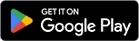
Instalación de la aplicación Logi Options+ en Windows y Mac
Descarga la aplicación Logi Options+ para descubrir todas las funciones de Keys-To-Go 2 y personalizar los accesos directos según tus necesidades específicas.
La aplicación Logi Options+ es compatible con Windows y Mac.
Para personalizar Keys-To-Go 2 con la aplicación Logitech Options+:
- Descarga e instala la aplicación Logitech Options+.
- Aparecerá una ventana de instalador en tu pantalla. Haz click en Instalar Options+.
- Una vez instalada la aplicación Logitech Options+, se abrirá una ventana y podrás ver una imagen de Keys-To-Go 2. Haz click en la imagen.
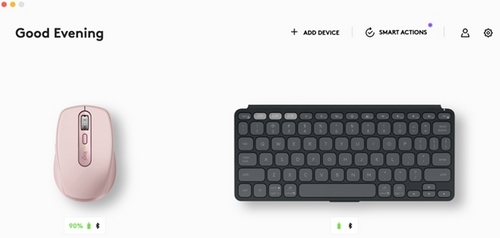
- Entrarás en un proceso de integración que te mostrará las diferentes funciones de Keys-To-Go 2 y cómo personalizar tu teclado.
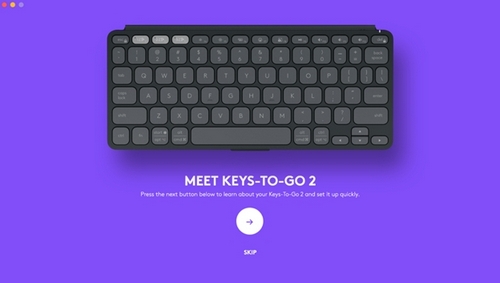
- Una vez que se complete la incorporación, puedes iniciar tu personalización. Para ello, haz click en la tecla o botón que deseas personalizar.
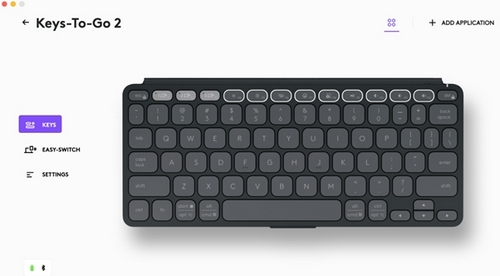
- En Acciones a la derecha, haz click en la función que deseas configurar para la tecla.
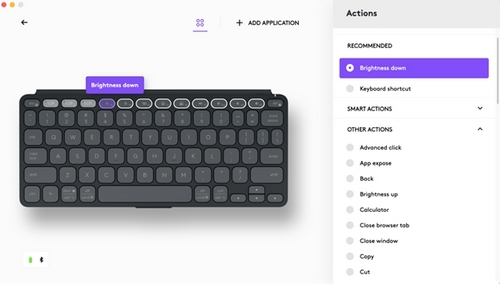
Aviso importante: Logitech ya no ofrece asistencia ni mantenimiento para Firmware Update Tool. Recomendamos encarecidamente el uso de Logi Options+ para los dispositivos Logitech compatibles. Estamos aquí para ayudarte durante esta transición.
Aviso importante: Logitech ya no ofrece asistencia ni mantenimiento para Logitech Preference Manager. Recomendamos encarecidamente el uso de Logi Options+ para los dispositivos Logitech compatibles. Estamos aquí para ayudarte durante esta transición.
Aviso importante: Logitech ya no ofrece asistencia ni mantenimiento para Logitech Control Center. Recomendamos encarecidamente el uso de Logi Options+ para los dispositivos Logitech compatibles. Estamos aquí para ayudarte durante esta transición.
Aviso importante: Logitech ya no ofrece asistencia ni mantenimiento para Logitech Connection Utility. Recomendamos encarecidamente el uso de Logi Options+ para los dispositivos Logitech compatibles. Estamos aquí para ayudarte durante esta transición.
Aviso importante: Logitech ya no ofrece asistencia ni mantenimiento para el software Unifying. Recomendamos encarecidamente el uso de Logi Options+ para los dispositivos Logitech compatibles. Estamos aquí para ayudarte durante esta transición.
Aviso importante: Logitech ya no ofrece asistencia ni mantenimiento para el software SetPoint. Recomendamos encarecidamente el uso de Logi Options+ para los dispositivos Logitech compatibles. Estamos aquí para ayudarte durante esta transición.
Preguntas más frecuentes
No hay productos disponibles para esta sección
